-
Interdiction d'utiliser mes tutos sur un autre forum, site, groupe de partage ou blog sans ma permission. Merci

Mes tutoriels sont sous copyright et enregistrés chez :
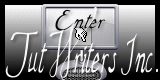

Matériel :



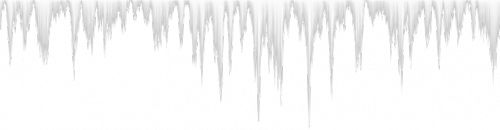 neige 1
neige 1 neige 2
neige 2 neige 3
neige 3 neige 4
neige 4 neige 5
neige 5 (lorsque vous enregistrez la neige pensez à noter 1, 2, etc. pour bien respecter l'ordre)
(lorsque vous enregistrez la neige pensez à noter 1, 2, etc. pour bien respecter l'ordre)Ouvrir une image de 600 x 500 pixels
Ouvrir les tubes (sauf le tube neige), les dupliquer et fermer les originaux
On commence :Copiez-collez le tube charmenoel comme un nouveau calque
Copiez-collez le tube tube ice et le placer en haut
Copiez-collez le tube christmas comme un nouveau calque
Copiez-collez le tube de la jeune femme et placer où vous voulez
Signez votre créa masi ne fusionnez pas
Ouvrez le tube neige (il y a 5 images si on l’ouvre avec psp12) sinon, ouvrez les 5 images de neige
Mettez-vous sur le tube charmenoel et le dupliquer 4 fois (on a 5 images)
Copiez la 1ère image de neige et la coller sur la 1ère image de charmenoel
Copiez la 2ème image de neige et la coller sur la 2ème image de charmenoel
Faites la même chose avec les 3 autres images
Ouvrir Animation shopMettez-vous sur la 1ère image et fermer les 4 autres (Mettez-vous sur les calques et cliquer sur les yeux)
Copiez avec fusion / allez dans AS et collez comme une nouvelle image
Mettez-vous sur la 2ème , ouvrez l’œil et fermez la 1ère : copiez avec fusion / collez après l’image active dans AS
Procédez de la même façon pour les 5 images
Vérifiez l’animation : Affichage / Animation
Enregistrer sous … / et suivez les indications
*****
Vous pouvez m'envoyer vos créations à mon adresse courriel :
anniemarmotte@live.fr
Merci Monique
 votre commentaire
votre commentaire
-
Interdiction d'utiliser mes tutos sur un autre forum, site, groupe de partage ou blog sans ma permission. Merci

Mes tutoriels sont sous copyright et enregistrés chez :
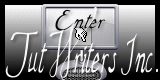

Matériel :



Ouvrez vos tubes, dupliquez-les et fermez les originaux
Ouvrez une image de 650 x 500 pixels
Versez dedans la couleur blancheCalque / Nouveau calque
Sélectionner / Sélectionner tout
Copiez-collez le paysage dans la sélectionRéglage / netteté / netteté
Calque / Nouveau calque de masque / à partir d'una image
Fusionnez tout
Copiez-collez le tube hmo_godess / Image / Redimensionner à 85% et le placer à gaucheFusionner tout
Image / Cadre / prenez celui avec les bulles intégré au logiciel
Image / Ajouter des bordures / 2 pixels #eca3ff
Signez
*****
Vous pouvez m'envoyer vos créations à mon adresse courriel :
anniemarmotte@live.fr
Merci kajoline
 votre commentaire
votre commentaire
-
Interdiction d'utiliser mes tutos sur un autre forum, site, groupe de partage ou blog sans ma permission. Merci

Mes tutoriels sont sous copyright et enregistrés chez :
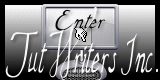

Matériel :
Ce tube appartient à Christine



Filtres utilisés : Unlimited
On commence :
Ouvrez vos tubes, dupliquez-les et fermer les originaux
Ouvrez une nouvelle image de 600 x 400et appliquez une couleur de votre choix (j'ai mis #b2dbfa)
Effets / Filtre Unlimited / Paper Texture / Fibrous paper-corse (par défaut)
Copier-coller comme un nouveau calque le tube violon et placez-le légèrement sur la droite
Copier-coller comme un nouveau calque le tube livre et le placer en bas à gauche / Redimensionnez-le à80% (case "tous les calques" décochée)
Copier-coller le tube femme et la placer en haut à gauche / Redimensionnez-le aussi à 80% (toujours lacase "Tous les calques" non cochée)
Copier-coller la larme et bien la placer sous l'œil de la femme
Fusionner tout (aplatir)
(non obligatoire) Effets / Effets d'éclairage / halo aves les valeurs suivantes :23/100/0/50/50/70
Image / Ajouter des bordures / 3 pixels #0606c0Image / Ajouter des bordures / 4 pixels blancs
Image / Ajouter des bordures / 3 pixels #0606c0
Signez*****
Vous pouvez m'envoyer vos créations à mon adresse courriel :
anniemarmotte@live.fr
Merci lolocreation

Merci Fanny

Merci France

http://data0.eklablog.fr/zmeia/mod_article3210738_1.png http://data0.eklablog.fr/zmeia/mod_article3210738_2.png
 votre commentaire
votre commentaire
-
Interdiction d'utiliser mes tutos sur un autre forum, site, groupe de partage ou blog sans ma permission. Merci

Mes tutoriels sont sous copyright et enregistrés chez :
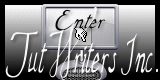

Matériel :


voilà un tuto très facile à faire
Vous n'avez besoin que du filtre Unlimited et Xenofex / constellation si vous voulez l'animer.
Ouvrez votre image de fond
Copier / coller le(s) tube(s) que vous avez choisi (la femme pour moi) et placez-le(s) à votre convenance
Effets / modules externes / Filtre Unlimited / Edges squares / Square 12
Fenêtre / Dupliquer
Sur l'image de base faire :
Image / ajouter une bordure de 1 pixel blanc
Image / ajouter une bordure de 30 pixels de couleur différente
Récupérez les dimensions (Image / Informations de cette image) et ouvrez une nouvelle image avec cesnouvelles dimensions ; remplir de la couleur #f08a01 (ou la couleur que vous voulez)
Sur l'image de base, faites des retours arrière pour supprimer les bordures
Nous avons maintenant 3 images :
le fond de la couleur que vous voulez
1 image de base
1 image dupliquée
Gardez la 1ère image de base de côté ; nous allons travailler sur la copie
Image / Redimensionner à 25% (mais ça c'est selon les goûts)
Placer cette miniature sur le fond en haut à gauche / Dupliquez et placez cette nouvelle miniature en
dessous de la 1ère / Encore une fois et placez sous la 2ème / Placez maintenant vos miniatures de façon à
avoir la même distance entre elles et par rapport au bords du fond
Une fois la position définie, fusionnez chaque miniature avec le calque du dessous (vous obtenez ainsi 1 seulcalque)
Dupliquez ce calque 2 fois et placez chacun des calques vers la droite
(vous avez 3 colonnes et 3 lignes de miniatures)
Lorsque le positionnement vous plaît, fusionnez avec le calque de dessous / encore une fois pour ne plusavoir qu'un calque
Fusionnez à nouveau avec le calque de dessous (calque du fond)
Avec l'outil sélection, faites un cadre en laissant bien une partie des miniatures visibles de chaque côté
Revenez sur votre 1ère image de base / copier / coller / dans la sélection
Fusionnez tout
Effets / Effet d'éclaircissement / Halo : couleur blanche / 70 / 22 / 37 / 30 / 55 / 100.
signez
**********
On peut, si on veut (comme moi), ajouter des animations de constellations (avec le filtre Xenofex 2)
Dupliquer 2 fois le calque (vous avez donc 3 calques)
Mettez-vous sur le 1er calque et appliquez le filtre avec ces valeurs : 2/0/8/0/100/75 / copier
Ouvrez Animation Shop et coller comme une nouvelle image le calque
Revenez sur votre PSP, revenez en arrière / constellation / random seed / copier / allez sur AS et colleraprès l'image active
Même chose avec le 3ème calque
Fichier / enregistrer sous / en gif
Et voilà, votre tag est terminé !!!
*****
Vous pouvez m'envoyer vos créations à mon adresse courriel :
anniemarmotte@live.fr
 1 commentaire
1 commentaire
Mon univers, ma vie = Dieu













